Felhasználó:
Nincs bejelentkezve
Nincs bejelentkezve
2006/018/176-02-02 számú - Átmeneti Támogatás projekt.
Hidromorfológia webhely
Használati útmutató
- A weblap használata
- Publikus oldalak
- Szabványok
- Szakmai oldalak
- Bejelentkezés
- Menürendszer áttekintése
- Felmérés, jegyzőkönyvek-elemzés
- Magasság-felület diagram
- Szemeloszlási diagram
- Mérések keresztszelvényei
- Mérések helyének koordinátás megjelenítése
- Hidromorfológiai jegyzőkönyv megtekintése
- Jegyzőkönyv exportálása xml formátumba
- Adatok exportálása csv formátumba
- Feltöltöttség
- Referencia szelvények
- Térképi megjelenítés
- Dokumentumok
- Adatlap leírása
- PIB tagok
- Verzió információk
- Adminisztrációs felület
- Szótár adatok karbantartása
- Felhasználók
- Dokumentumok
A weblap használata
 A weblap funkciói három jogosultági körhöz rendelhetők. A betekintő bejelentkezés nélkül tekintheti meg azokat a tartalmakat, melyeket a megbízó a publikus hozzáféréshez engedélyezett. Jelen változatban a dokumentációból a szabványok érhetők el. A második kör bejelentkezés után tudja használni a szakmai oldalakat.
A weblap funkciói három jogosultági körhöz rendelhetők. A betekintő bejelentkezés nélkül tekintheti meg azokat a tartalmakat, melyeket a megbízó a publikus hozzáféréshez engedélyezett. Jelen változatban a dokumentációból a szabványok érhetők el. A második kör bejelentkezés után tudja használni a szakmai oldalakat.
A weblap (hidromorfologia.vizugy.hu) az vízügyi szerverfarmon kapott helyett, melynek felügyelője a VKKI. Az adatok a szerverfarmon lévő adatbázis szerverről származnak, mely valamennyi az igazgatóságoktól összegyűjtött adatot tartalmazza
Publikus oldalak
Szabványok
 Ebben a részben felsoroljuk azokat a szabványokat, melyek érintik a mérést és a feldolgozást. A szabványokat nem raktuk fel teljes terjedelmükben, csak egy rövid leírás található a céljukról.
Ebben a részben felsoroljuk azokat a szabványokat, melyek érintik a mérést és a feldolgozást. A szabványokat nem raktuk fel teljes terjedelmükben, csak egy rövid leírás található a céljukról.
Szakmai oldalak
Bejelentkezés
 A felhasználókat az adatgazdák rögzíthetik a rendszerben, akik bejelentkezés után egy másik menürendszeren keresztül érik el a szakmai oldalakat. A bejelentkezési névben mindegy a kis és a nagy betű, de a jelszóban nem. Bejelentkezni a jobb felső sarokban található menüpontra kattintva lehet, a bejelentkezés után a menüpont alatt látható a bejelentkezett felhasználó neve.
A felhasználókat az adatgazdák rögzíthetik a rendszerben, akik bejelentkezés után egy másik menürendszeren keresztül érik el a szakmai oldalakat. A bejelentkezési névben mindegy a kis és a nagy betű, de a jelszóban nem. Bejelentkezni a jobb felső sarokban található menüpontra kattintva lehet, a bejelentkezés után a menüpont alatt látható a bejelentkezett felhasználó neve.
Menürendszer áttekintése
 Az első menüpontban az adatok rögzítésének állapotát és a feldolgozást megjelenítő funkciók találhatóak. A másodikban és a harmadikban a közös munkát segíti információk kaptak helyett a negyedik menü pedig a weblap használatát segítő anyagok kaptak helyet.
Az első menüpontban az adatok rögzítésének állapotát és a feldolgozást megjelenítő funkciók találhatóak. A másodikban és a harmadikban a közös munkát segíti információk kaptak helyett a negyedik menü pedig a weblap használatát segítő anyagok kaptak helyet.
Felmérés, jegyzőkönyvek-elemzés
 Ez az ablak nagyon hasonlít a Windowsos alkalmazás főablakára, annak a feldolgozást segítő funkcióinak egy részét tartalmazza kiegészítve néhány új elemmel.
Ez az ablak nagyon hasonlít a Windowsos alkalmazás főablakára, annak a feldolgozást segítő funkcióinak egy részét tartalmazza kiegészítve néhány új elemmel.
Az alsó táblázatos részben a felső szűrő rész beállításainak megfelelő jegyzőkönyvek jelennek meg. A szűrő rész egyes pontjai egymás között "és" kapcsolóval működnek, azaz több bejelölt szűrési feltétel esetén azokat a jegyzőkönyveket választja ki a program, amelyek mindegyik feltételnek egyszerre felelnek meg. A vízgyűjtőterület első része a minimum, a második része a maximum megadására szolgál. A jobb oldalon található lenyíló listák egymás közötti szűréssel működnek, tehát ha ki van választva vizig, akkor csak azok a medrek jelennek, amelyek az ő méréseik között szerepelnek.
A jegyzőkönyv kijelölésére a sor elején található rádió gomb szolgál. A középső részben található funkciók vagy a kiváasztott elemre, vagy a teljes táblázatra vonatkoznak.
Magasság-felület diagram
 A diagramon kékkel találjuk meg a keresztszelvényt, mely képzése a következőképpen történik. Két pontos megadás esetén a keresztszelvény távolsága a nullponttól adott, magassági értelemben pedig szintén a nullpontból kiindulva meghatározható minden pont tengerszint feletti magassága. Három pontos mérésnél a legelső pontból kiindulva a kiindulópont és az egyes pontok koordinátáinak Pitagoraszi távolságát felhasználva rajzoljuk fel a görbét. A piros görbe az adott vízszinthez tartozó nedvesített felület diagramja. A piros diagramhoz tartozó tengely a felső tengely, melyen négyzetméterben látjuk az adatokat. A görbe azon a tartományon, amikor már elöntené a víz a védett területet is megjelenik, mert a számítás vízszintes értelemben a kék görbe kezdetétől a végig terjed, nem tudja figyelembe venni azon kívüli részt.
A diagramon kékkel találjuk meg a keresztszelvényt, mely képzése a következőképpen történik. Két pontos megadás esetén a keresztszelvény távolsága a nullponttól adott, magassági értelemben pedig szintén a nullpontból kiindulva meghatározható minden pont tengerszint feletti magassága. Három pontos mérésnél a legelső pontból kiindulva a kiindulópont és az egyes pontok koordinátáinak Pitagoraszi távolságát felhasználva rajzoljuk fel a görbét. A piros görbe az adott vízszinthez tartozó nedvesített felület diagramja. A piros diagramhoz tartozó tengely a felső tengely, melyen négyzetméterben látjuk az adatokat. A görbe azon a tartományon, amikor már elöntené a víz a védett területet is megjelenik, mert a számítás vízszintes értelemben a kék görbe kezdetétől a végig terjed, nem tudja figyelembe venni azon kívüli részt.
Szemeloszlási diagram
 A diagramon megjeleníthetjük a mérési összes szemeloszlási diagramját. A lebegtetett és mederanyag minták típusa megjelenik a minta jele után a jelmagyarázatban. A görbék összehasonlításával ellenőrizhetjük a sebesség eloszlási teóriákat és méréseket.
A diagramon megjeleníthetjük a mérési összes szemeloszlási diagramját. A lebegtetett és mederanyag minták típusa megjelenik a minta jele után a jelmagyarázatban. A görbék összehasonlításával ellenőrizhetjük a sebesség eloszlási teóriákat és méréseket.
Mérések keresztszelvényei
 A táblázatban kiválasztott mérések keresztszelvényeit lehet egy diagramon megjeleníteni. Magassági értelemben minden pontot tengerszint feletti magassággal ábrázoljuk, vízszintesen pedig a nullponttól való távolsággal. A pontok távolságának számítása megegyezik a magasság-felület diagramon leírtakkal.
A táblázatban kiválasztott mérések keresztszelvényeit lehet egy diagramon megjeleníteni. Magassági értelemben minden pontot tengerszint feletti magassággal ábrázoljuk, vízszintesen pedig a nullponttól való távolsággal. A pontok távolságának számítása megegyezik a magasság-felület diagramon leírtakkal.
Mérések helyének koordinátás megjelenítése
 Az ábrán a völgyszelvény látható kékkel, melyet három pontos felvételnél egyszerűen a pontok elhelyezésével ábrázolunk, két pontos felvétel esetén a keresztszelvény objektum irányát és a mérés nullpontjának koordinátáját felhasználva számítjuk a pontok koordinátáit. Pontszerű objektumként megjelennek az ADCP mérések és mederanyag és hordalék mintavételek. Az ábrán ellenőrizhetjük a megadott koordináták helyességét. A részletesebb és interaktívabb információk kinyeréséhez a Windowsos alkalmazásban van lehetőség.
Az ábrán a völgyszelvény látható kékkel, melyet három pontos felvételnél egyszerűen a pontok elhelyezésével ábrázolunk, két pontos felvétel esetén a keresztszelvény objektum irányát és a mérés nullpontjának koordinátáját felhasználva számítjuk a pontok koordinátáit. Pontszerű objektumként megjelennek az ADCP mérések és mederanyag és hordalék mintavételek. Az ábrán ellenőrizhetjük a megadott koordináták helyességét. A részletesebb és interaktívabb információk kinyeréséhez a Windowsos alkalmazásban van lehetőség.
Hidromorfológiai jegyzőkönyv megtekintése
 A leírás mellékleteként PDF formátumban csatoljuk a jegyzőkönyv kimenetét. Itt az összes rögzített adatot láthatjuk, illetve néhány diagramot is megtekinthetünk. Szemben a windowsos alkalmazás nyomtatási képével itt interaktív lehetőségek is állnak rendelkezésünkre. A külső állományok táblázatának első oszlopában lévő szimbólumokra kattintva le tudjuk tölteni a feltöltött állományokat. Az ADCP szövegfájljai közül van amelyik két fájlból épül fel a sum és a 000 fájlok ezeknél két szimbólum is található.
A leírás mellékleteként PDF formátumban csatoljuk a jegyzőkönyv kimenetét. Itt az összes rögzített adatot láthatjuk, illetve néhány diagramot is megtekinthetünk. Szemben a windowsos alkalmazás nyomtatási képével itt interaktív lehetőségek is állnak rendelkezésünkre. A külső állományok táblázatának első oszlopában lévő szimbólumokra kattintva le tudjuk tölteni a feltöltött állományokat. Az ADCP szövegfájljai közül van amelyik két fájlból épül fel a sum és a 000 fájlok ezeknél két szimbólum is található.
 A képállományokon kattintva nagyobb méretben önálló ablakban is megtekinthetjük a képeket.
A képállományokon kattintva nagyobb méretben önálló ablakban is megtekinthetjük a képeket.
Jegyzőkönyv exportálása xml formátumba
 A jegyzőkönyv adati az adatlapon formázottan jelennek meg, melyek csak nehezen dolgozhatók fel. Az xml export az adatok egy strukturált megjelenítését teszik lehetővé. Ezek a fájlok feldolgozhatók más alkalmazások számára is, mint például az Excel.
A jegyzőkönyv adati az adatlapon formázottan jelennek meg, melyek csak nehezen dolgozhatók fel. Az xml export az adatok egy strukturált megjelenítését teszik lehetővé. Ezek a fájlok feldolgozhatók más alkalmazások számára is, mint például az Excel.
Adatok exportálása csv formátumba
 A jegyzőkönyvből több mint 60 paramétert gyűjthető ki táblázatos formátumba. A táblázatot pontosvesszővel tagolt szövegfájlba (csv) exportálja a webhely. A táblázatban azoknak a méréseknek a sorai jelenek meg, amelyek az oldal táblázatában jelennek meg.
A jegyzőkönyvből több mint 60 paramétert gyűjthető ki táblázatos formátumba. A táblázatot pontosvesszővel tagolt szövegfájlba (csv) exportálja a webhely. A táblázatban azoknak a méréseknek a sorai jelenek meg, amelyek az oldal táblázatában jelennek meg.
Feltöltöttség
 A programstatisztikai jelentést szolgáltat a jegyzőkönyvek feltöltöttségéről. Minden jegyzőkönyv hét részből áll, melyek felvételéről egy esemény bejegyzés készül egy jegyzőkönyv száz százalékos, ha mind a hét eseményre van bejegyzés. A VIZIG-ek rögzítették a referenciaszelvényeket így kalkulálható az összes esemény, a statisztika megmutatja VIZIG-enként és összességében is a kész bejegyzések arányát. A táblázat fejléceire kattintva lehetőség van rendezni a sorokat, illetve a felső részben szűrni is tudjuk a megjelenítendő sorokat.
A programstatisztikai jelentést szolgáltat a jegyzőkönyvek feltöltöttségéről. Minden jegyzőkönyv hét részből áll, melyek felvételéről egy esemény bejegyzés készül egy jegyzőkönyv száz százalékos, ha mind a hét eseményre van bejegyzés. A VIZIG-ek rögzítették a referenciaszelvényeket így kalkulálható az összes esemény, a statisztika megmutatja VIZIG-enként és összességében is a kész bejegyzések arányát. A táblázat fejléceire kattintva lehetőség van rendezni a sorokat, illetve a felső részben szűrni is tudjuk a megjelenítendő sorokat.
Referencia szelvények
 A referencia szelvények listában ellenőrizhetjük, hogy mely szelvényeket rögzítették az igazgatóságon a felmérések helyszínéül. Itt nem csak a hidromorfológiai referencia szelvény típusú keresztszelvények láthatóak, hanem azok is, amelyeknek megjegyzésébe beírták ezt a kifejezést, lévén, egy szelvény több célt is szolgálhat.
A referencia szelvények listában ellenőrizhetjük, hogy mely szelvényeket rögzítették az igazgatóságon a felmérések helyszínéül. Itt nem csak a hidromorfológiai referencia szelvény típusú keresztszelvények láthatóak, hanem azok is, amelyeknek megjegyzésébe beírták ezt a kifejezést, lévén, egy szelvény több célt is szolgálhat.
Térképi megjelenítés
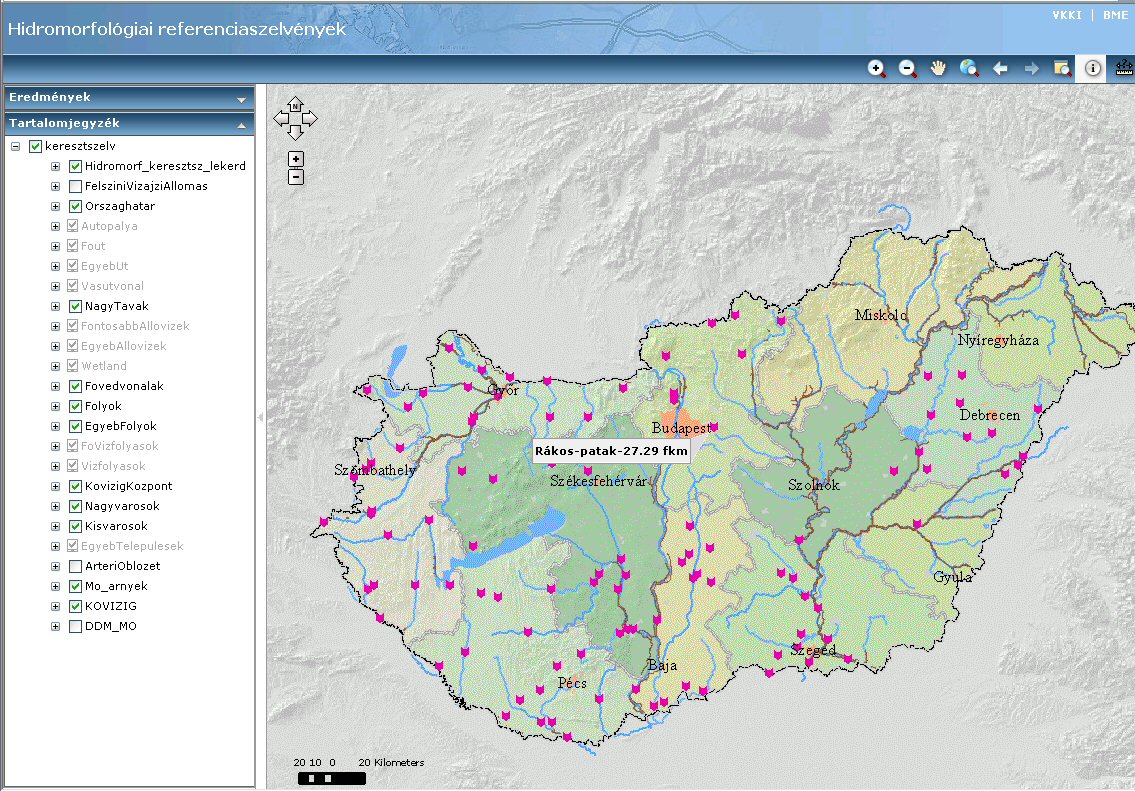 Ez a funkció önálló ablakban ugrik elő annak érdekében, hogy elegendő hely legyen a térkép megjelenítéséhez. A bal oldalon látható listában befolyásolhatjuk a megjelenítendő rétegek láthatóságát. A térképen megjelenő részletek függnek a nagyítás mértékétől. A térképen megjelenő szimbólumok mellett megjelenik a keresztszelvény neve, a kurzort fölébük víve, pedig a vízfolyás és a folyamkilóméter.
Ez a funkció önálló ablakban ugrik elő annak érdekében, hogy elegendő hely legyen a térkép megjelenítéséhez. A bal oldalon látható listában befolyásolhatjuk a megjelenítendő rétegek láthatóságát. A térképen megjelenő részletek függnek a nagyítás mértékétől. A térképen megjelenő szimbólumok mellett megjelenik a keresztszelvény neve, a kurzort fölébük víve, pedig a vízfolyás és a folyamkilóméter.
Az oldalon jobb oldalon felül található eszköztárról tudunk választani funkciókat a térkép kezeléséhez. Az ismert nagyítás elmozgatás gombokon kívül az információs gombot bekapcsolva tudunk adatokat kinyerni az állomásról. Az állomáson kattintva ezzel az eszközzel az alábbi lebegő ablak jelenik meg.
 Az ablakon található linkre kattintva pedig a webhely "Jegyzőkönyvek-elemzés" oldalára visz, úgy hogy az oldalon ki lesz választva az illető keresztszelvény és láthatjuk azon a helyen felvett jegyzőkönyveket. MIvel ez a rész csak bejelentkezett felhasználóknak áll rendelkezésére, ezért csak akkor kapunk információt, ha élő a bejelentkezésünk.
Az ablakon található linkre kattintva pedig a webhely "Jegyzőkönyvek-elemzés" oldalára visz, úgy hogy az oldalon ki lesz választva az illető keresztszelvény és láthatjuk azon a helyen felvett jegyzőkönyveket. MIvel ez a rész csak bejelentkezett felhasználóknak áll rendelkezésére, ezért csak akkor kapunk információt, ha élő a bejelentkezésünk.
Dokumentumok
 A munka során számos dokumentumot töltöttünk fel a weblapra, amelyek ugyanúgy segítik a mérést végzők munkáját, mint az ellenőrzést végzőkét. A dokumentumokat kategóriákba soroltuk (mappa) a könnyebb áttekinthetőség érdekében, ezen kívül az alábbi adatokat kell kitölteni.
A munka során számos dokumentumot töltöttünk fel a weblapra, amelyek ugyanúgy segítik a mérést végzők munkáját, mint az ellenőrzést végzőkét. A dokumentumokat kategóriákba soroltuk (mappa) a könnyebb áttekinthetőség érdekében, ezen kívül az alábbi adatokat kell kitölteni.
A dokumentumokat szűrhetjük és a fejlécen kattintva rendezhetjük is. A sorok elején található műveleti funkciók a módosítás, csatolmány cser és a törlés funkció. Mindenki csak a saját dokumentumát módosíthatja, másokét nem, ezért a mások dokumentumánál az ikonok szürkék. A dokumentum típusát jelző ikonon kattintva tölthetők le az anyagok. A kategóriákat az adminisztrációs felületen keresztül csak az adminisztrátorok tudják módosítani.
Adatlap leírása
 A könnyebb kapcsolattartás érdekében a rögzített felhasználók adatai megtekinthetők egy listában, illetve a címlista gombra kattintva a kijelölt személyek E-mail címet egy külön ablakba elhelyezi, ahonnan a vágólapon keresztül bemásolhatók levelező program címzettjeinek. Természetesen, ha egy személynek akarunk levelet írni, akkor elegendő az E-mail címre kattintani és a szokásos módon készíthetünk levelet.
A könnyebb kapcsolattartás érdekében a rögzített felhasználók adatai megtekinthetők egy listában, illetve a címlista gombra kattintva a kijelölt személyek E-mail címet egy külön ablakba elhelyezi, ahonnan a vágólapon keresztül bemásolhatók levelező program címzettjeinek. Természetesen, ha egy személynek akarunk levelet írni, akkor elegendő az E-mail címre kattintani és a szokásos módon készíthetünk levelet.
PIB tagok
Verzió információk
 A program életútja nem egy egyenes vonalú pálya. Ismétlődően módosítani kell, akár ugyanazt a részt, mert felmerülnek újabb és újabb hibák és igények, ezért szükség van újabb és újabb verziók kiadására. Annak érdekében, hogy ez a fejlődés jól követhető legyen elhelyeztük ezt a weblapon is.
A program életútja nem egy egyenes vonalú pálya. Ismétlődően módosítani kell, akár ugyanazt a részt, mert felmerülnek újabb és újabb hibák és igények, ezért szükség van újabb és újabb verziók kiadására. Annak érdekében, hogy ez a fejlődés jól követhető legyen elhelyeztük ezt a weblapon is.
Adminisztrációs felület
A webhelyen külön címen és eltérő felülettel lehet bejelentkezni az adminisztrációs funkciók elvégzésére. Itt nem elsősorban a megjelenés, hanem a funkciók gyors elvégzése volt a cél. A felület szándékosan egyszerűbb, hogy jól elkülönítsük a további részektől.
Szótár adatok karbantartása
 A weblap és az adatbázis is számos típus jellegű adatot kezel, melyeket ezen a felületen keresztül lehet feltölteni. Ezek az adatok egy hierarchikus szótártáblában kaptak helyet ez a tb_hm_szotar nevű tábla. Minden egyednek van szülője, vagy a gyökér elem, vagy valamely más egyed. Erre a funkcióra a programba nincs ablak kialakítva, de az országos replikációs rendszernek köszönhetően az adatok módosítása a szerverfarmról eljutnak minden egyes igazgatóságra.
A weblap és az adatbázis is számos típus jellegű adatot kezel, melyeket ezen a felületen keresztül lehet feltölteni. Ezek az adatok egy hierarchikus szótártáblában kaptak helyet ez a tb_hm_szotar nevű tábla. Minden egyednek van szülője, vagy a gyökér elem, vagy valamely más egyed. Erre a funkcióra a programba nincs ablak kialakítva, de az országos replikációs rendszernek köszönhetően az adatok módosítása a szerverfarmról eljutnak minden egyes igazgatóságra.
Felhasználók
 Itt módosíthatók a felhasználók adatai illetve vehetők fel újak, vagy törölhetők. A címlsiták ezen adatokra támaszkodva készülnek el.
Itt módosíthatók a felhasználók adatai illetve vehetők fel újak, vagy törölhetők. A címlsiták ezen adatokra támaszkodva készülnek el.

